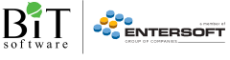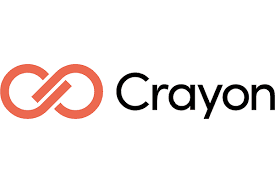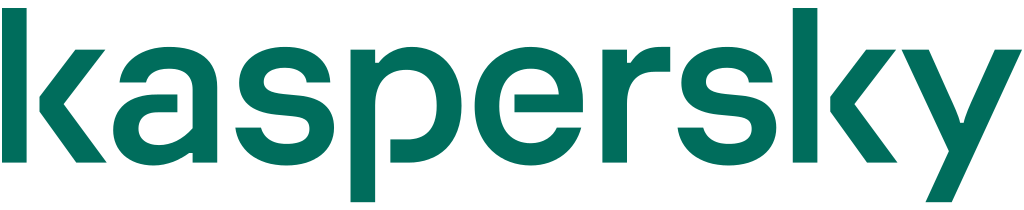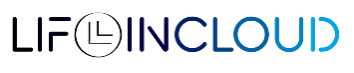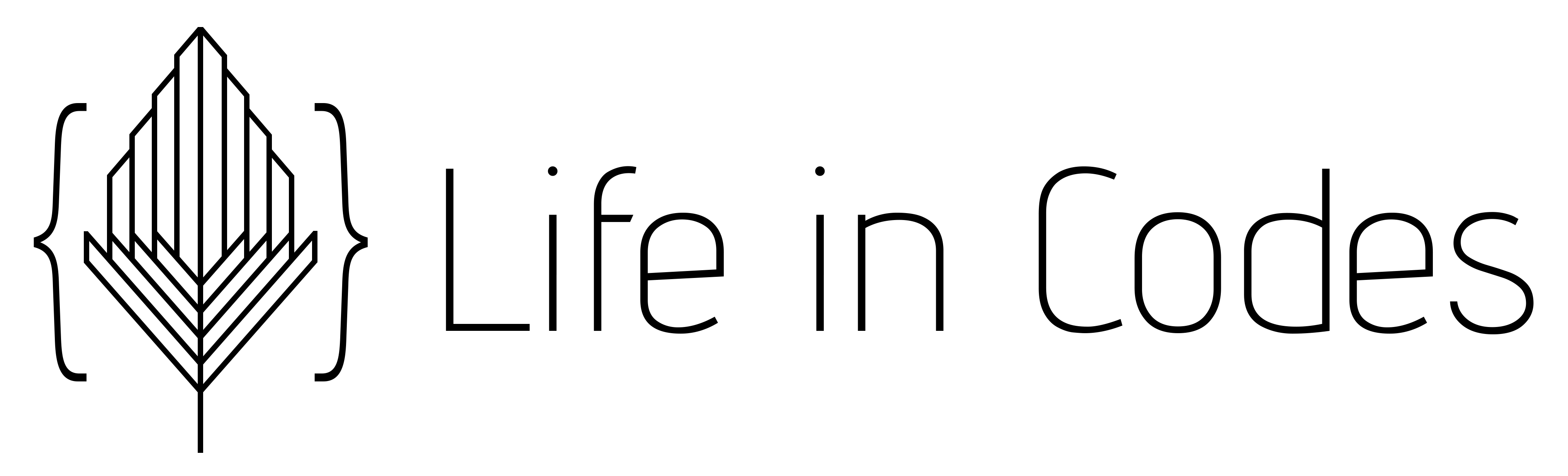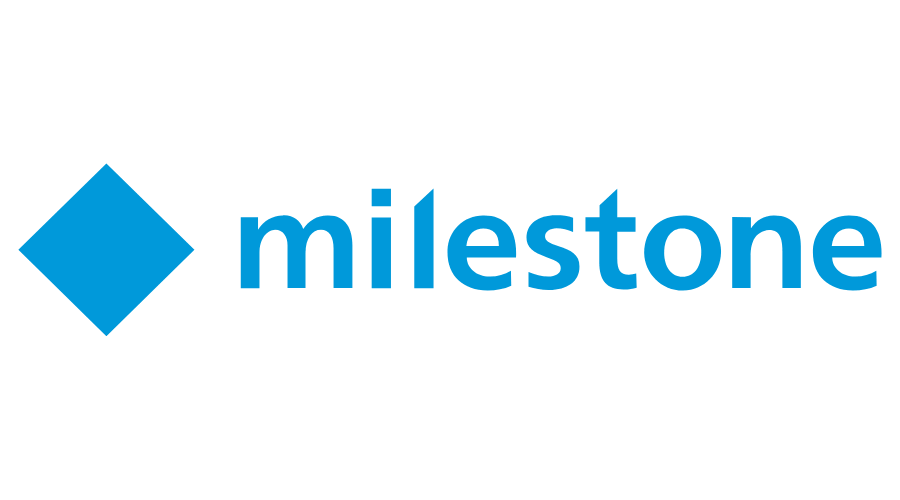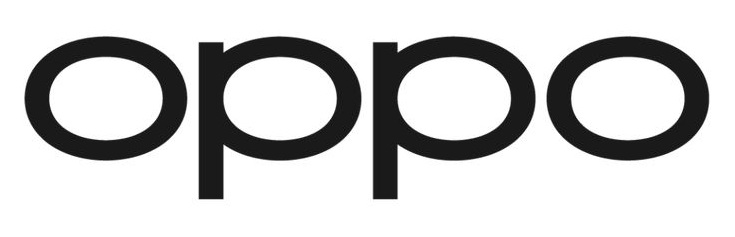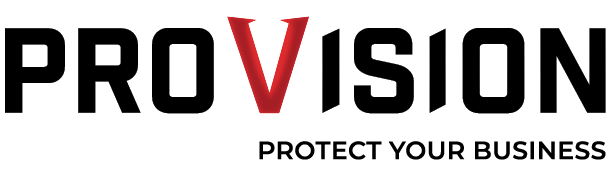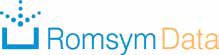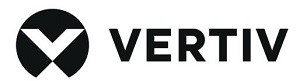Chiar și în 2018, MacBook-urile au în continuare hard diskuri care se umplu foarte repede. Din fericire, există modalități rapide și ușoare de a elibera spațiul. Pentru început, puteți elibera spațiul pe disc cu o căutare rapidă și ștergere pentru fișierele mari și alte lucruri pe care le-ați descărcat, dar în mod realist, asta tot nu va ajuta mult. Majoritatea spațiului pierdut de pe Mac va fi returnat numai dacă vă veți uita la fișierele lingvistice mult mai profunde, la eliminarea fișierelor duplicate, la ștergerea atașamentelor, la ștergerea fișierelor temporare sau la golirea tuturor cutiilor de gunoi. Dar, și cu toate acestea veți ajunge în cele din urmă la eroarea “Discul este aproape plin”, astfel încât să căutați soluții mai serioase de eliberare a spațiului.
Chiar și în 2018, MacBook-urile au în continuare hard diskuri care se umplu foarte repede. Din fericire, există modalități rapide și ușoare de a elibera spațiul. Pentru început, puteți elibera spațiul pe disc cu o căutare rapidă și ștergere pentru fișierele mari și alte lucruri pe care le-ați descărcat, dar în mod realist, asta tot nu va ajuta mult. Majoritatea spațiului pierdut de pe Mac va fi returnat numai dacă vă veți uita la fișierele lingvistice mult mai profunde, la eliminarea fișierelor duplicate, la ștergerea atașamentelor, la ștergerea fișierelor temporare sau la golirea tuturor cutiilor de gunoi. Dar, și cu toate acestea veți ajunge în cele din urmă la eroarea “Discul este aproape plin”, astfel încât să căutați soluții mai serioase de eliberare a spațiului.
Pentru a nu pierde mult timp pentru a găsi și a curăța lucrurile manual, puteți utiliza CleanMyMac 3 pentru a scăpa de fișierele temporare, pentru a curăța fișierele de limbă suplimentare, pentru a dezinstala aplicațiile, pentru a scăpa de fișierele suplimentare lăsate în urmă de aplicație dezinstalate și pentru multe ale lucruri consumatoare de spațiu. Acesta are în esență toate caracteristicile aplicațiilor de curățare, cu excepția găsirii de fișiere duplicate, pe care le puteți descoperi cu aplicația Gemini 2. Ambele aplicații sunt realizate de același dezvoltator și sunt oferite într-un pachet unic. Unul dintre cele mai complicate lucruri care pot ocupa o mulțime de spațiu pe hard disk sunt fișierele duplicate care alimentează calculatorul, mai ales dacă ați folosit computerul mult timp fără a reinstala sistemul de operare.
The Trash pe un Mac este echivalent cu Recycle Bin pe Windows. Mai degrabă decât să ștergeți definitiv fișiere din cadrul aplicației Finder, ele sunt trimise în coșul de gunoi, astfel încât să le puteți restabili mai târziu dacă vă răzgândiți. Pentru a elimina complet aceste fișiere și pentru a elibera spațiul necesar, va trebui să goliți The Trash. Însă Mac-urile pot avea mai multe cutii de gunoi, deci este posibil să fie nevoie să goliți mai multe. iPhoto, iMovie și Mail au coșurile lor de gunoi. Dacă ați șters fișiere media din cadrul acestor aplicații, va trebui să le goliți și coșurile de gunoi. De exemplu, dacă utilizați iPhoto pentru a gestiona fotografiile și pentru a le șterge în iPhoto, va trebui să ștergeți coșul de gunoi iPhoto pentru a le elimina de pe hard disk.
Aplicațiile pe care le-ați instalat ocupă evident spațiu. Ar trebui să le dezinstalați dacă nu aveți nevoie de ele, acest lucru fiind simplu doar aă deschideți doar o fereastră Finder, selectați Aplicații în bara laterală și trageți și plasați pictograma aplicației în coșul de gunoi. Pentru a afla care aplicații utilizează cel mai mult spațiu, deschideți o fereastră Finder și selectați Applications. Faceți clic pe pictograma “Show items in a list” din bara de instrumente și apoi faceți clic pe titlul Size pentru a sorta aplicațiile instalate după mărime. Le puteți dezinstala pe cele mai mari, mai ales dacă nu le utilizați sau le utilizați foarte rar.
Dacă ați creat o copie de rezervă a iPhone-ului sau a iPad-ului pe Mac folosind iTunes, probabil că ați primit o grămadă de fișiere de backup masive care ocupă o cantitate imensă de spațiu. Se pot elibera peste 200 GB de spațiu prin găsirea și ștergerea unor astfel de fișiere de rezervă. Modul cel mai ușor de a le șterge este să utilizați CleanMyMac, care traduce folderele confuze în nume de rezervă efective, astfel încât să puteți decide ce backup doriți să ștergeți.
Când vine vorba de fișierele temporare, le puteți șterge mai ușor și mult mai sigur, utilizând CleanMyMac. Deschideți-l și treceți printr-o scanare și apoi intrați în secțiunea System Junk pentru a identifica toate fișierele cache și alte lucruri pe care le puteți curăța. După ce ați selectat ce doriți sau nu doriți să curățați, faceți clic pe butonul Clean. Unul dintre lucrurile care face un utilitar ca CleanMyMac este convertirea multora din fișierele și zonele confuze în numele aplicațiilor reale, astfel încât să puteți vedea ce fișiere temporare ștergeți.
Pentru a elibera spațiu pe disc, este util să știți exact ce utilizează spațiu pe disc pe calculatorul Mac. Un instrument de analiză a hard diskului, cum ar fi Disk Inventory X, va scana hard disk-ul Mac și va afișa care foldere și fișiere utilizează cel mai mult spațiu. Puteți apoi să ștergeți aceste fișiere, dacă nu sunt utile, pentru a elibera spațiu. Rețineți că nu trebuie să ștergeți niciun fișier sistem important. Fișierele personale se află în /Users/nume, iar acestea sunt fișierele pe care doriți să le păstrați în orice situație.
Aplicațiile pentru Mac vin cu fișiere de limbă pentru fiecare limbă pe care o suportă. Puteți schimba limba sistemului Mac și puteți începe să utilizați aplicațiile în acea limbă imediat. Cu toate acestea, probabil pur și simplu utilizați o singură limbă pe Mac, astfel încât acele fișiere lingvistice utilizează doar sute de megabytes de spațiu pentru nici un motiv util. Dacă încercați să aveți cât mai multe fișiere pe MacBook Air de 64 GB, spațiul suplimentar de stocare poate fi util.
Dacă utilizați aplicația de e-mail încorporată în MacOS și ați avut același cont de e-mail pentru o lungă perioadă de timp, există șanse mari ca atașamentele mari de e-mail să utilizeze mult spați, uneori, mulți gigabyte. Puteți schimba setările Mail pentru a nu descărca automat atașamentele pentru a economisi spațiu sau pentru a rula un instrument de curățare pentru a scăpa de ele. Dacă utilizați Gmail, puteți seta limitele numărului de mesaje sincronizate prin IMAP în mod implicit, pentru a afișa numai ultimele sute în loc de toate, care pot fi câteva mii. Dacă doriți să curățați și să ștergeți atașamentele vechi în mod automat, există o singură soluție bună, deja cunoscutul CleanMyMac. Puteți rula o scanare, puteți accesa atașamentele de e-mail și puteți vedea toate atașările care pot fi șterse. Faceți clic pe Curățare, iar unitatea hard disk va fi liberă de acestea. Aceste atașamente vor fi în continuare pe serverul de e-mail, presupunând că utilizați IMAP, astfel încât să puteți șterge totul fără a vă îngrijora prea mult că se pot șterge lucruri importante.
În final, venim și cu câteva aplicații care pot ajuta la reducerea utilizării spațiului, cum ar fi iCloud, care ajută la stocarea fișierelor pentru a fi accesate din cloud, Optimiza Storge, care șterge automat fișierele media rulate prin iTunes, Empty Trash Automatically, care curăță fișierele mai vechi de 30 de zile din Trash. De asemenea, Reduce Clutter ajută la descoperirea fișierelor mari și la administrarea sau ștergerea acestora.